OpenHarmony Sheet 表格渲染引擎
基于 Canvas 实现的高性能 Excel 表格引擎组件 [OpenHarmonySheet]。
由于大部分前端项目渲染层是使用框架根据排版模型树结构逐层渲染的,整棵渲染树也是与排版模型树一一对应。因此,整个渲染的节点也非常多。项目较大时,性能会受到较大的影响。
为了提升渲染性能,提供更优质的编辑体验从 DOM 更换成 Canvas 渲染,方便开发者构建重前端大型在线文档项目,在国内外实现类似引擎的公司仅仅只有几家,如:腾讯文档,金山文档和谷歌文档等。
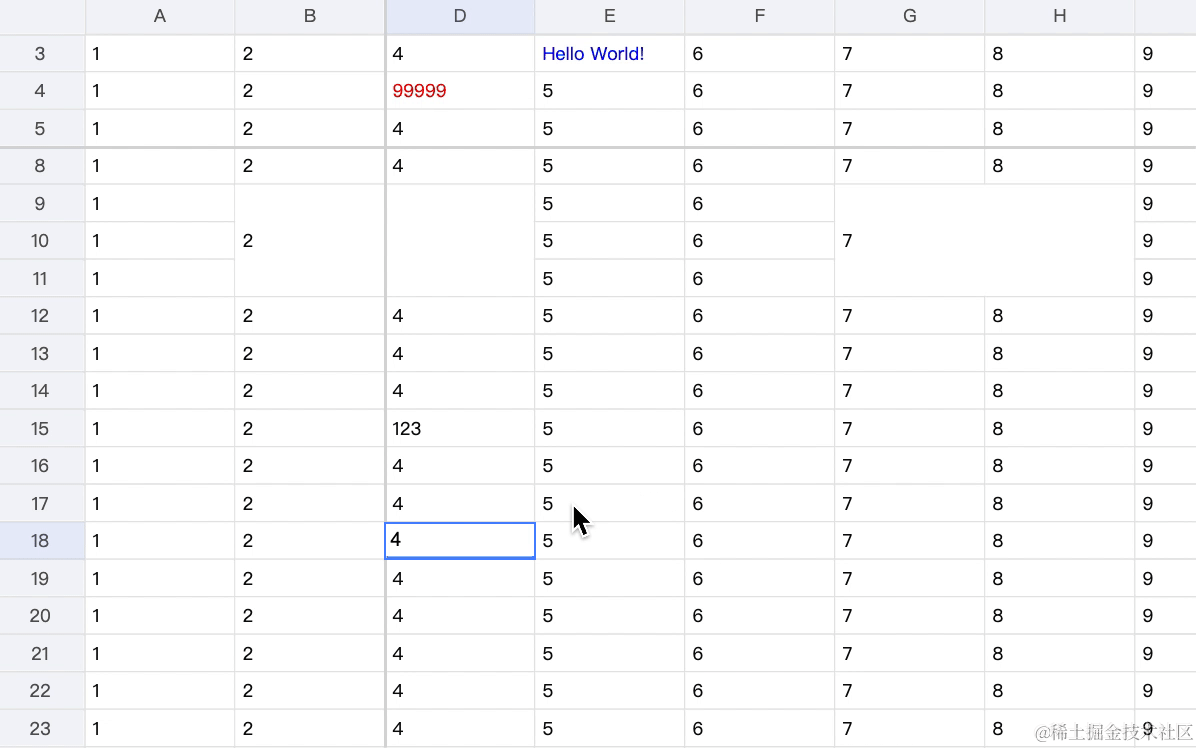
在项目中引入 组件即可,使用方法如下:
<element name="Sheet" src="../../components/index.hml"></element>
<Sheet
sheet="{{sheet}}"
@sheet-show="sheetShow"
@sheet-hide="sheetHide"
@click-cell-start="clickCellStart"
@click-cell-end="clickCellEnd"
@click-cell-longpress="clickCellLongpress"
@change="change"
></Sheet>
生命周期和事件
- sheet 表格数据
- @sheet-show 表格显示
- @sheet-hide 表格隐藏
- @click-cell-start 单元格点击前
- @click-cell-end 单元格点击后
- @click-cell-longpress 长按表格
- @change 修改单元格数据
比如,我们在示例中可以监听 长按 事件,当用户 长按 的时候弹出 对话框,示例代码如下:
clickCellLongpress(evt) {
prompt.showDialog({
buttons: [{
text: '测试',
color: '#666666',
}],
});
}
以上所有的接口都会返回一个详细的 sheet 对象,里面含有以下信息:
- el 表格的节点
- textarea 单元格输入框节点
- viewport 单元格高亮选框
- table 单元格操作对象
sheetShow(sheet) {
this.el = sheet.detail.el;
this.textarea = sheet.detail.textarea;
this.viewport = sheet.detail.viewport;
this.table = sheet.detail.table;
}
API 接口
渲染引擎封装好了常用的表格数据操作等接口。
- this.table.xxx
用于帮助你操作单元格的所有数据和格式,也极大方便你自定义一个功能完整的工具栏:

- this.viewport.xxx
用于帮助你操作单元格上层的高亮选框。
- this.textarea.xxx
this.textarea 是对鸿蒙的原生 组件的封装接口,用于帮助你接受用户在界面中的输入,然后配合 this.table.xx 将数据层的数据渲染到表格渲染层,这里的输入需要真机调试,因为真机有自带输入法,实测 Previewer 无效。
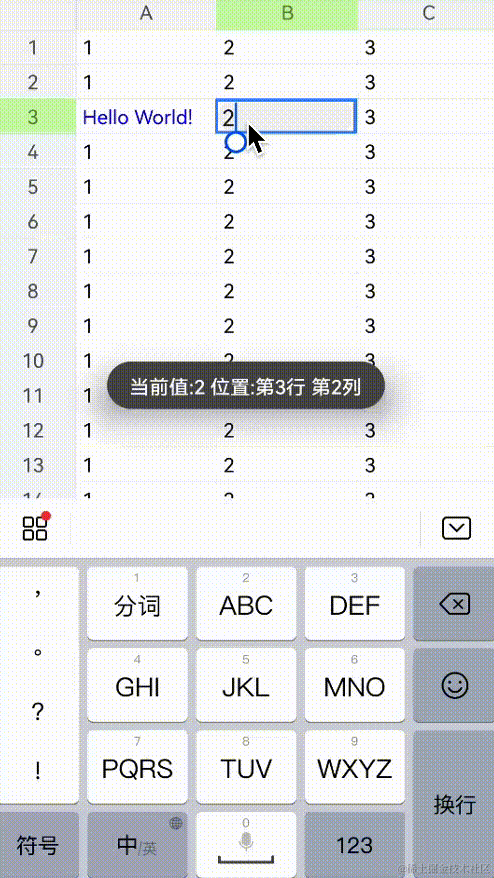
初始化表格渲染层
import Table from "./sheet/";
this.el = this.$refs.canvas;
this.table = Table.create(this.el, 850, 800).render();
初始化选区层
viewport 用于创建和控制单元格高亮选框,绘制在单元格上层,输入框下层,支持列选择,行选择和范围选择。
this.viewport = new Viewport(this.table).render();
初始化表格数据
在任何情况,你都可以使用 .cell 方法全局更新任一位置的数据。
this.table.cell((ri, ci) => `${ri}-${ci}`).render();
合并单元格
在表格中这是一个常用的方法,我们可以打碎局部单元格做合并操作。
this.table.merges(["G9:H11", "B9:D11"]).render();
设置列表行头
可以设置你的列表行头和其高度。
this.table.colHeader({ height: 50, rows: 2 }).render();
冻结区域
某些情况,我们在查阅表格的时候,我们可能需要固定某些行和某些列的单元格来提高表格阅读性,此时 .freeze 就可以派上用场。
this.table.freeze("C6").render();
滚动区域
一般配合冻结区域使用,让冻结区域以外的选区可以做滚动操作。
this.table.scrollRows(2).scrollCols(1).render();
设置选区
非特殊情况你不需要花费时间去操作单元格选框,正常情况选框接受你单元格的相对位置来绘制。
const range = this.viewport.range(
evt.changedTouches[0].localX,
evt.changedTouches[0].localY
);
this.table.selection(range);
this.viewport.render(this.table.$draw);
单元格,行和列接口
单元格,行和列表格结构如下:
| col 列 | col 列 | |
| row 行 | cell 单元格 | cell 单元格 |
| row 行 | cell 单元格 | cell 单元格 |
我们可以使用以下方法更新单元格第二行第二列的数据为 8848,颜色为红色:
this.table
.cell((ri, ci) => {
if (ri === 2 && ci === 2) {
return {
text: "8848",
style: {
color: "red",
},
};
}
return this.sheet?.[ri]?.[ci] || "";
})
.render();
当然你可以精心定制每一个单元格的数据,这些数据可以来自于你的后端服务器,也可以来自于客户端的输入,配合客户端和服务端的存储能力,将数据持久化保存。
this.sheet = [
["💣", "💣", "💣"],
["💣", "🙉", "💣"],
["💣", "💣", "💣"],
];
this.table.cell((ri, ci) => this.sheet?.[ri]?.[ci] || "").render();
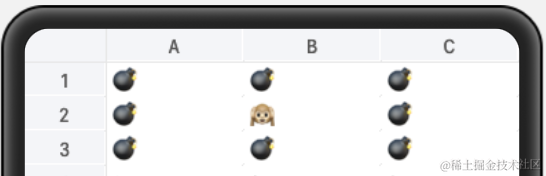
如果想操作更多单元格,行和列的数据和样式结构,比如行高度,列高度,单元格边框,字体排版,内外边距,下划线,背景色和旋转角度等,具体可以参考以下接口,支持各种丰富的多样的改动:
{
row: { height, hide, autoFit },
col: { width, hide, autoFit },
cell: {
text,
style: {
border, fontSize, fontName,
bold, italic, color, bgcolor,
align, valign, underline, strike,
rotate, textwrap, padding,
},
type: text | button | link | checkbox | radio | list | progress | image | imageButton | date,
}
}
其他接口
除此之外还提供其他完整的表格操作接口等待你的探索:
- scrollRows
- scrollCols
- cell
- row
- cellStyle
- freeze
- merges
- colHeader
- render
- selection
- onClick
- onSelected
- focus
- selectionStyle
- headerCellStyle
- freezeLineStyle
- headerLineStyle
- target
- scrollCols
- scrollRows
- startCol
- startRow
效果演示
我们将上面常见的接口做了一些演示,运行 [OpenHarmonySheet],长按任一单元格弹出对话框并点击对应选项即可查看常用接口的运行结果,此演示仅供参考,更多实际使用场景请参考文档实现:


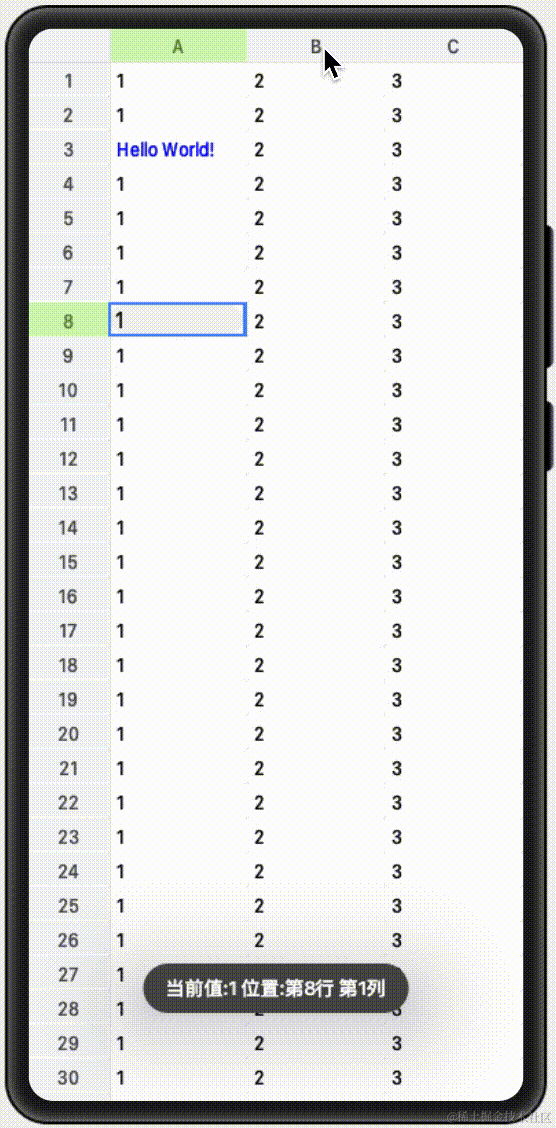

实现方案
在谈谈实现方案之前,我们先讲讲表格渲染有多复杂,表格的渲染一般来说有两种实现方案:
- DOM 渲染。
- Canvas 渲染。
业界比较出名的 handsontable 开源库就是基于 DOM 实现渲染,同等渲染结果,需要对 DOM 节点进行精心的设计与构造,但显而易见十万、百万单元格的 DOM 渲染会产生较大的性能问题。因此,如今很多在线表格实现都是基于 Canvas 和叠加 DOM 来实现的,但使用 Canvas 实现需要考虑可视区域、滚动操作、画布层级关系,也有 Canvas 自身面临的一些性能问题,包括 Canvas 如何进行直出等,对开发的要求较高,但为了更好的用户体验,更倾向于 Canvas 渲染的实现方案。
我们通过分类收集视图元素,再进行逐类别渲染的方式,减少 Canvas 绘图引擎切换状态机的次数,降低性能损耗,优化渲染耗时,整个核心引擎代码控制在 1500 行左右,另补充演示代码 300 行,方便大家理解阅读和进行二次开发。
| 顶层 | ||
|---|---|---|
| ↑ | DOM | 容器插件输入框等 |
| ↑ | Canvas | 高亮选区等 |
| ↑ | Canvas | 内容字体背景色等 |
| 底层 |
本文是对鸿蒙开发中OpenHarmony技术Sheet 表格渲染引擎的简单运用,更多的鸿蒙开发学习可以前往主页或者思心。下面是鸿蒙的学习路线图(略缩版)

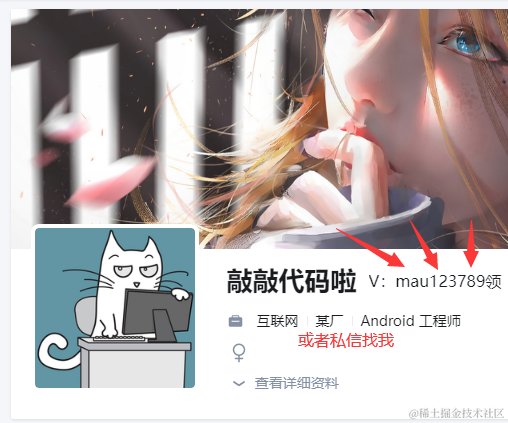
高清完整版,可主页《鸿蒙开发4.0基础-高阶文档》找保存。(附鸿蒙文档)


本文来自互联网用户投稿,该文观点仅代表作者本人,不代表本站立场。本站仅提供信息存储空间服务,不拥有所有权,不承担相关法律责任。 如若内容造成侵权/违法违规/事实不符,请联系我的编程经验分享网邮箱:chenni525@qq.com进行投诉反馈,一经查实,立即删除!
- Python教程
- 深入理解 MySQL 中的 HAVING 关键字和聚合函数
- Qt之QChar编码(1)
- MyBatis入门基础篇
- 用Python脚本实现FFmpeg批量转换
- 《Python3 从入门到实战》第三章函数(易忘知识点+实例)
- 洛谷 P2985 [USACO10FEB] Chocolate Eating S
- 内容运营常用的ChatGPT通用提示词模板
- WPF常用控件-选择文件与保存文件窗口
- 04--JdbcTemplate模版
- 机器学习——决策树(一)
- Mysql三种常用的删除方式
- 【第二章】docker +Jenkins+git+allure+python3安装
- 虎克分享-遗嘱系统开发为什么是提升您公司遗嘱服务的关键步骤
- vue-cli搭建项目及一些打包配置